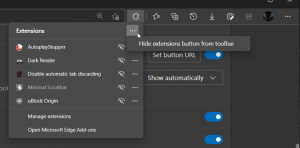Kör olika Firefox-versioner samtidigt
Den populära webbläsaren Firefox finns i många olika utgåvor. Varje utgåva har sin egen releasekanal och har olika funktioner, stabilitet, målgrupp och OS och tilläggskompatibilitet. Även om det är möjligt att installera olika Firefox-versioner i ett operativsystem, försöker de alla använda standardwebbläsarprofilen, vilket gör att de inte kan köras samtidigt. Detta leder till krascher, profilkorruption och olägenheter.
I den här artikeln kommer vi att se vilka versioner av Firefox som är tillgängliga och hur man kör dem samtidigt.

Mozilla Firefox har följande utgåvor:
- Stabil - väl testad, produktionsklar webbläsare. Det är den vanliga versionen, de flesta användare använder bara den stabila versionen.
- Beta - som namnet säger, är betaversionen eller underutvecklingsversionen. Även om den klarar en uppsättning allmänna stabilitets- och användbarhetstester, kan den innehålla (och vanligtvis innehålla) mindre buggar. Men den här versionen innehåller också nya funktioner och alternativ som inte är tillgängliga i den stabila releasekanalen. Så avancerade användare som kan hantera buggar är målgruppen för betaversioner.
- "Developer Edition" (tidigare "Aurora") - en speciell konstruktion för webbutvecklare. Den har ett mörkt tema, avancerade utvecklarverktyg och även en WebIDE. Icke-utvecklare kommer inte att tycka att denna konstruktion är särskilt användbar. Tips: se hur du gör aktivera och använd det mörka temat i Firefox Stable och Nightly.
- Natt - den blödande kanten, det oprövade klippet av källkoden. Den största fördelen med Nightly release-kanalen är att den inkluderar ALLA de senaste ändringarna, alla nya funktioner inklusive renderingsmotorn, standardstöd och UI-förbättringar. Som ett resultat är den här versionen den mest buggiga, mest instabila och ibland kan den vara oanvändbar. Rekommenderas för entusiaster som vill hålla kontakten med de senaste ändringarna i Firefox. Jag föredrar att ha Nightly installerat tillsammans med den stabila utgåvan.
Det finns få andra releasekanaler, t.ex. ESR - Extended Support releasen, som är skapad för organisationer och har långa perioder av support - ungefär ett år. Den får bara säkerhetsfixar, det vill säga inte varje UI-ändring kommer till ESR snabbt som i den stabila releasekanalen. För att spåra Firefox utveckling måste du känna till listan över versioner som nämns ovan.
Annons
Hur man kör olika Firefox-versioner samtidigt
Du har förmodligen bara en version av Firefox installerad, och det är mest troligt att det är den stabila versionen. Låt oss nu ladda ner Nightly- och Betaversionerna och köra dem tillsammans med den stabila versionen. Så här gör du det.
- Peka din webbläsare till Mozillas FTP
- För att få Nightly, gå till nattlig/senaste-trunk mapp och ladda ner ZIP-arkivet. Om du till exempel kör 64-bitars Windows (här är hur du kontrollerar det), hämta filen som heter firefox-xxx.en-US.win64-x86_64.zip. Annars kan du ladda ner filen firefox-xxx.en-US.win32.zip:

- För att få betaversionen, gå till releases/latest-beta/win32, hitta ditt språk i listan, t.ex. gå till den version du vill ha och ladda ner lämplig fil, t.ex. amerikansk engelska språkanvändare bör gå till mappen releases/latest-beta/win32/en-US/ och ladda ner den större filen som inte har någon "stub" i dens namn:

- Skapa en ny mapp i roten av C:-enheten och döp den till Firefox.
- Skapa en ny mapp C:\Firefox\Nightly och extrahera innehållet i Nightly ZIP-arkivet där. Du får följande väg:
C:\Firefox\Nightly\firefox

- Installera betaversionen med Beställnings inställningstyp till C:\Firefox\Beta\firefox mapp när du uppmanas:

-
Avmarkera alternativen för "Skapa genvägar på skrivbordet och i Start-menyn" och "Starta Firefox" under installationen, annars kommer det att ersätta genvägarna för din stabila Firefox-version:

- Skapa två nya mappar:
C:\Firefox\Nightly\Profile
och
C:\Firefox\Beta\Profil

- Skapa en ny genväg på skrivbordet med följande kommando:
C:\Firefox\Nightly\firefox\firefox.exe -no-remote -profile C:\Firefox\Nightly\Profile


Omkopplaren "-no-remote" låter dig köra en ny instans av den andra Firefox-versionen tillsammans med den redan startade webbläsaren.
Argumentet -profile talar om för webbläsaren i vilken mapp den ska lagra sin profil. - Skapa genvägen på samma sätt för betaversionen:
C:\Firefox\Beta\firefox\firefox.exe -no-remote -profil C:\Firefox\Beta\Profile


Du är färdig.
Nu kan du köra alla tre Firefox-versionerna direkt:

Varning! Ställ inte in Nightly eller Beta som din standardwebbläsare! Markera "Fråga mig inte igen" och klicka på "Inte nu" när du uppmanas:
Det är allt. Berätta för oss vilken Firefox-version du föredrar och varför i kommentarerna.